PhotoLANDSCAPE 2022: Cómo utilizar la Inteligencia Artificial
Autor: Geisa Ribeiro e Érica Alves - Data: 02/07/2025
Tenemos una gran novedad en PhotoLANDSCAPE: el software cuenta ahora con una IA integrada, diseñada para mejorar la presentación de tus proyectos de forma práctica y creativa.
En este consejo técnico, aprenderás a utilizar AueExpert, nuestra herramienta de IA en PhotoLANDSCAPE.
Paso a paso para usar IA:
1. Exporta tu imagen en PNG
Con tu proyecto abierto en PhotoLANDSCAPE, exporta una imagen en formato PNG Haz clic aquí para ver cómo exportar
Consejo importante: para obtener los mejores resultados con IA, exporta sólo el fotomontaje, sin el tablero, los pies de foto u otros elementos gráficos.
2. Abre un nuevo archivo en blanco
Crea un nuevo archivo vacío, distinto de aquel en el que se encuentra tu proyecto original. Esto evita cambios accidentales en el proyecto final.
3.Inserte la imagen en el nuevo archivo
Vaya a la pestaña Inicio, Imagen y seleccione el PNG exportado.
4. Accede a la herramienta IA
Selecciona la imagen insertada.En la pestaña Formato, haz clic en Editar.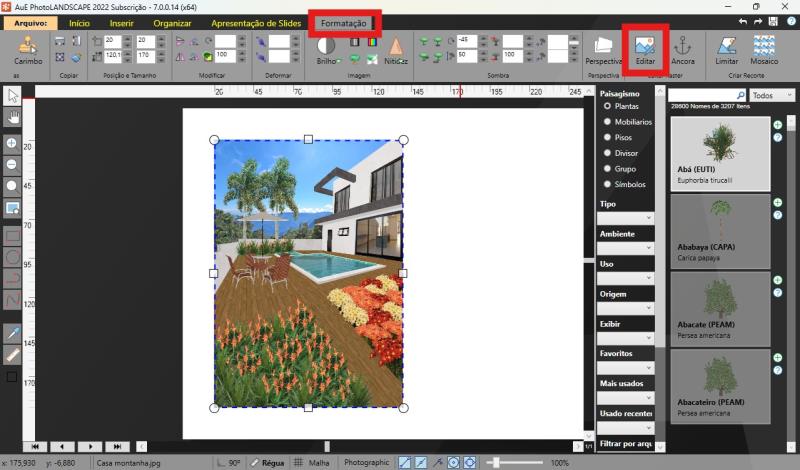
Se abrirá la ventana RasterEdit. Vaya a la pestaña AueExpert, donde se encuentran nuestros recursos de IA.
Botones disponibles en AueExpert:
AueExpert:
Muestra información como el número de imágenes generadas, el límite de generaciones disponibles y el saldo restante.
Mejorar Fiel (45%):
La IA mejora la imagen manteniendo una alta fidelidad al original. Ligeros cambios.
Mejora equilibrada (65%):
La imagen se mejora con un poco más de libertad creativa. Puede haber cambios visuales notables.
Mejorar la creatividad (100%):
La IA realiza cambios más profundos.
Aquí también puedes insertar un prompt con palabras clave (en inglés), separadas por una coma, para guiar el estilo o los elementos que desees.
Personalizar:
Permite definir manualmente el porcentaje de influencia de la IA en el proyecto.
Fondo recortado: Vea cómo funciona
Completo:Vea cómo funciona
Historial:
Ver todas las imágenes que ya has generado con la IA.
Revisar imágenes:
Visualiza las últimas 4 imágenes generadas con el botón Completar y selecciona una si quieres reemplazar la elegida anteriormente.
Ejemplos:
Botón Mejorar fiel
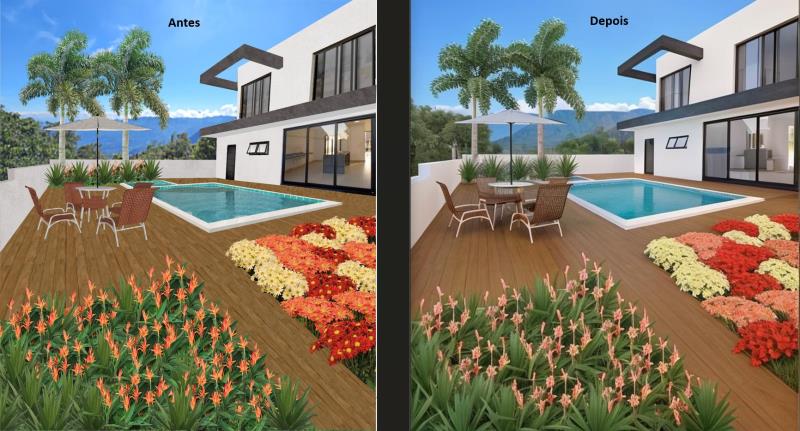
Botón Mejorar equilibrado
Botón Mejorar creativo.
Video tutorial:
Véase también:
VisualPLAN 2022: Cómo utilizar la IA para mejorar sus proyectos
VisualPLAN + PhotoLANDSCAPE 2022: Cómo aplicar la IA de AuE EXPERT sin modificar sus plantas
VisualMANAGER 2022: Cómo recortar plantas mediante IA
VisualMANAGER 2022: Cómo añadir y mejorar elementos de imagen con ayuda de la IA
VisualMANAGER 2022: Cómo eliminar elementos de la imagen utilizando IA

Anterior Siguiente